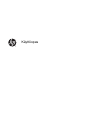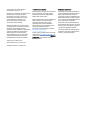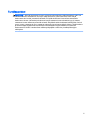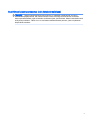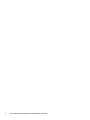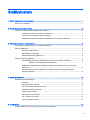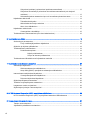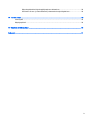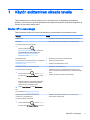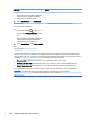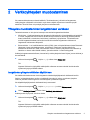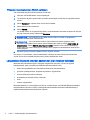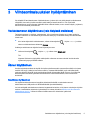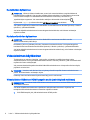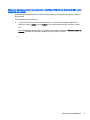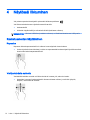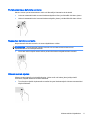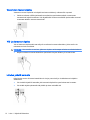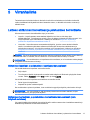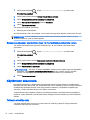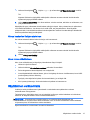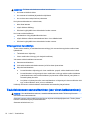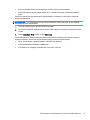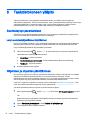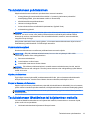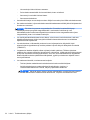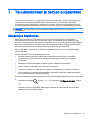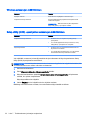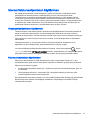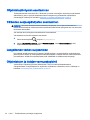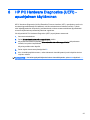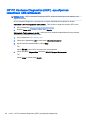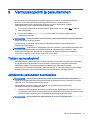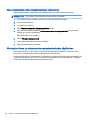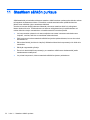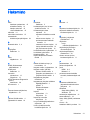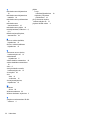HP Stream 8 Tablet - 5900nia Kasutusjuhend
- Tüüp
- Kasutusjuhend

Käyttöopas
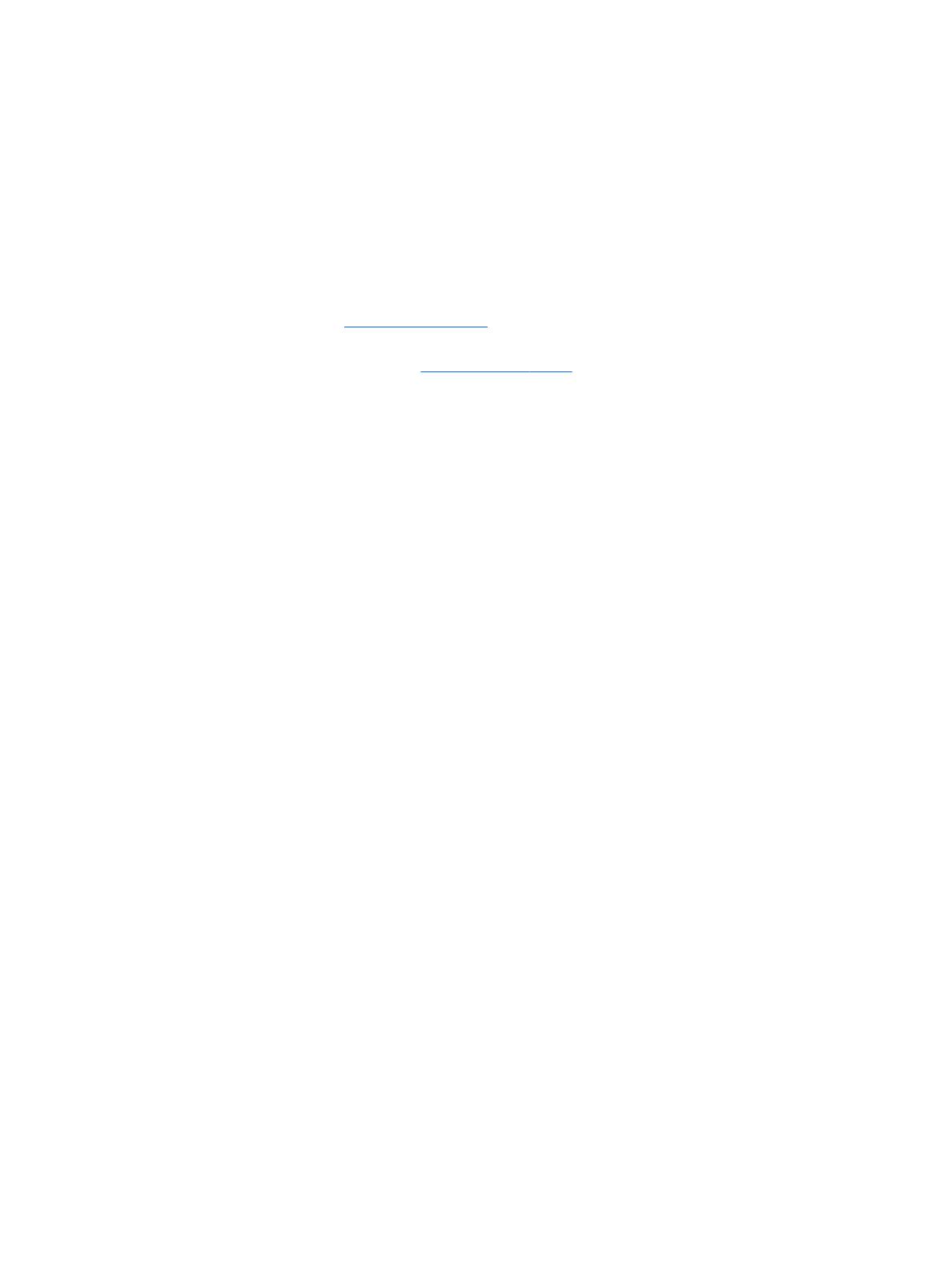
© Copyright 2014 Hewlett-Packard
Development Company, L.P.
Bluetooth on omistajansa tavaramerkki, jota
Hewlett-Packard Company käyttää
lisenssillä. Intel on Intel Corporationin
tavaramerkki Yhdysvalloissa ja muissa
maissa. Microsoft ja Windows ovat
Microsoft-konsernin Yhdysvalloissa
rekisteröimiä tavaramerkkejä.
Tässä olevat tiedot voivat muuttua ilman
ennakkoilmoitusta. Ainoat HP:n tuotteita ja
palveluja koskevat takuut mainitaan
erikseen kyseisten tuotteiden ja palveluiden
mukana toimitettavissa takuuehdoissa.
Tässä aineistossa olevat tiedot eivät
oikeuta lisätakuisiin. HP ei vastaa tässä
esiintyvistä mahdollisista teknisistä tai
toimituksellisista virheistä tai puutteista.
Toinen painos: lokakuu 2014
Ensimmäinen painos: syyskuu 2014
Asiakirjan osanumero: 793368-352
Tuotetta koskeva ilmoitus
Tässä oppaassa on tietoja ominaisuuksista,
jotka ovat yhteisiä useimmille malleille.
Taulutietokoneessasi ei välttämättä ole
kaikkia näitä ominaisuuksia.
Kaikki ominaisuudet eivät ole käytettävissä
kaikissa Windows-versioissa. Tähän
taulutietokoneeseen voidaan tarvita
päivitettyjä ja/tai erikseen hankittavia
laitteita, ohjaimia ja/tai ohjelmistoja, jotta
saat täyden hyödyn Windowsin
toiminnoista. Katso lisätietoja osoitteesta
http://www.microsoft.com.
Löydät uusimman käyttöoppaan siirtymällä
osoitteeseen http://www.hp.com/support ja
valitsemalla oman maasi. Valitse Ohjaimet
ja lataukset ja toimi näyttöön tulevien
ohjeiden mukaan.
Ohjelmiston käyttöehdot
Asentamalla, kopioimalla, lataamalla tai
muuten käyttämällä mitä tahansa tähän
taulutietokoneeseen esiasennettua
ohjelmistoa sitoudut noudattamaan HP:n
käyttöoikeussopimuksen (EULA) ehtoja.
Jos et hyväksy näitä käyttöoikeusehtoja,
ainoa vaihtoehtosi on palauttaa
käyttämätön tuote kokonaisuudessaan
(sekä laitteisto että ohjelmisto) 14 päivän
kuluessa, jolloin saat täyden hyvityksen
myyjän hyvityskäytännön mukaan.
Jos tarvitset lisätietoja tai haluat pyytää
täydellisen hyvityksen taulutietokoneen
hinnasta, ota yhteyttä myyjään.

Turvallisuusohjeet
VAROITUS! Älä pidä tietokonetta suoraan sylissä tai tuki tietokoneen jäähdytysaukkoja. Näin voit
vähentää lämmön aiheuttamien vammojen sekä tietokoneen ylikuumenemisen riskiä. Käytä
tietokonetta vain kovalla ja tasaisella alustalla. Älä peitä tietokoneen ilmanvaihtoa asettamalla
tietokoneen viereen (valinnaista) tulostinta tai muuta vastaavaa kovaa esinettä tai tyynyä, mattoa,
vaatetta tai muuta vastaavaa pehmeää esinettä. Älä päästä verkkovirtalaitetta kosketukseen ihon tai
tyynyn, maton, vaatteen tai muun vastaavan pehmeän pinnan kanssa käytön aikana. Tämä tietokone
ja verkkovirtalaite täyttävät kansainvälisessä informaatioteknologian laitteiden turvallisuutta
koskevassa IEC 60950 -standardissa määritetyt käyttäjälle soveltuvien pintalämpötilarajojen
määräykset.
iii

iv Turvallisuusohjeet

Suorittimen kokoonpanoasetus (vain tietyissä malleissa)
TÄRKEÄÄ: Tiettyjen tietokonemallien kokoonpanoon on määritetty Intel® Atom® -suoritin ja
Windows®-käyttöjärjestelmä. Älä näissä malleissa vaihda msconfig.exe-tiedostossa suorittimen
kokoonpanoasetukseksi neljän tai kahden suorittimen sijaan yhtä suoritinta. Muutoin taulutietokoneesi
ei käynnisty uudelleen. Tällöin sinun on suoritettava tehdasasetusten palautus, jotta voit palauttaa
alkuperäiset asetukset.
v

vi Suorittimen kokoonpanoasetus (vain tietyissä malleissa)

Sisällysluettelo
1 Käytön aloittaminen oikealla tavalla .................................................................................................................. 1
Muita HP:n resursseja .......................................................................................................................... 1
2 Verkkoyhteyden muodostaminen ...................................................................................................................... 3
Yhteyden muodostaminen langattomaan verkkoon ............................................................................. 3
Langattoman yhteyden säätimien käyttäminen ................................................................... 3
Yhteyden muodostaminen WLAN-verkkoon ........................................................................ 4
Langattomien Bluetooth-laitteiden käyttäminen (vain tietyissä malleissa) ........................... 4
3 Viihdeominaisuuksien hyödyntäminen .............................................................................................................. 5
Verkkokameran käyttäminen (vain tietyissä malleissa) ........................................................................ 5
Äänen käyttäminen ............................................................................................................................... 5
Kaiuttimien kytkeminen ........................................................................................................ 5
Kuulokkeiden kytkeminen .................................................................................................... 6
Kuulokemikrofonien kytkeminen .......................................................................................... 6
Videotoiminnon käyttäminen ................................................................................................................ 6
Videolaitteiden liittäminen HDMI-kaapelin avulla (vain tietyissä malleissa) ......................... 6
HDMI-portin ääniasetusten määrittäminen .......................................................... 7
Digitaalisten näyttölaitteiden liittäminen DisplayPort-kaapelin avulla (vain tietyissä
malleissa) ............................................................................................................................. 8
Miracast-yhteensopivien langattomien näyttöjen liittäminen järjestelmään (vain
tietyissä malleissa) ............................................................................................................... 9
4 Näytössä liikkuminen ...................................................................................................................................... 10
Kosketuseleiden käyttäminen ............................................................................................................. 10
Napautus ........................................................................................................................... 10
Vieritys kahdella sormella .................................................................................................. 10
Puristuszoomaus kahdella sormella .................................................................................. 11
Napsautus kahdella sormella ............................................................................................. 11
Oikean reunan sipaisu ....................................................................................................... 11
Vasemman reunan sipaisu ................................................................................................ 12
Ylä- ja alareunan sipaisu ................................................................................................... 12
Liu'utus yhdellä sormella .................................................................................................... 12
5 Virranhallinta ................................................................................................................................................... 13
Laitteen siirtäminen horrostilaan ja poistuminen horrostilasta ............................................................ 13
vii

Siirtyminen lepotilaan ja poistuminen lepotilasta manuaalisesti ........................................ 13
Siirtyminen horrostilaan ja poistuminen horrostilasta manuaalisesti (vain tietyissä
malleissa) ........................................................................................................................... 13
Salasanasuojauksen asettaminen lepo- tai horrostilasta poistumista varten .................... 14
Käyttäminen akkuvirralla .................................................................................................................... 14
Tehtaalla sinetöity akku ..................................................................................................... 14
Akkua koskevien tietojen etsiminen ................................................................................... 15
Akun virran säästäminen ................................................................................................... 15
Käyttäminen verkkovirralla ................................................................................................................. 15
Virtaongelmien vianmääritys .............................................................................................. 16
Taulutietokoneen sammuttaminen (sen virran katkaiseminen) .......................................................... 16
6 Taulutietokoneen ylläpito ................................................................................................................................ 18
Suorituskyvyn parantaminen .............................................................................................................. 18
Levyn uudelleenjärjestämisen käyttäminen ....................................................................... 18
Ohjelmien ja ohjainten päivittäminen .................................................................................................. 18
Taulutietokoneen puhdistaminen ....................................................................................................... 19
Puhdistustoimenpiteet ....................................................................................................... 19
Näytön puhdistaminen ...................................................................................... 19
Sivujen tai kannen puhdistaminen .................................................................... 19
Taulutietokoneen lähettäminen tai kuljettaminen matkoilla ................................................................ 19
7 Taulutietokoneen ja tietojen suojaaminen ...................................................................................................... 21
Salasanojen käyttäminen ................................................................................................................... 21
Windows-salasanojen määrittäminen ................................................................................ 22
Setup Utility (BIOS) -apuohjelman salasanojen määrittäminen ......................................... 22
Internet-tietoturvaohjelmiston käyttäminen ......................................................................................... 23
Virustorjuntaohjelmiston käyttäminen ................................................................................ 23
Palomuuriohjelmiston käyttäminen .................................................................................... 23
Ohjelmistopäivitysten asentaminen .................................................................................................... 24
Tärkeiden suojauspäivitysten asentaminen ....................................................................................... 24
Langattoman verkon suojaaminen ..................................................................................................... 24
Ohjelmistojen ja tietojen varmuuskopiointi ......................................................................................... 24
8 HP PC Hardware Diagnostics (UEFI) -apuohjelman käyttäminen .................................................................. 25
HP PC Hardware Diagnostics (UEFI) -apuohjelman lataaminen USB-laitteeseen ............................ 26
9 Varmuuskopiointi ja palauttaminen ................................................................................................................. 27
Tietojen varmuuskopiointi ................................................................................................................... 27
Järjestelmän palautuksen suorittaminen ............................................................................................ 27
viii

Käynnistyslaitteiden käynnistysjärjestyksen vaihtaminen .................................................. 28
Windowsin siivous- ja oletusasetusten palautustoimintojen käyttäminen .......................... 28
10 Teknisiä tietoja .............................................................................................................................................. 29
Virransyöttö ........................................................................................................................................ 29
Käyttöympäristö .................................................................................................................................. 29
11 Staattisen sähkön purkaus ........................................................................................................................... 30
Hakemisto ........................................................................................................................................................... 31
ix

x

1 Käytön aloittaminen oikealla tavalla
Tämä taulutietokone on tehokas työkalu, joka on suunniteltu työ- ja viihdekäytön parantamista
ajatellen. Lue tämä luku ja perehdy taulutietokoneen käyttöönoton jälkeisiin parhaisiin käytäntöihin ja
muiden HP-resurssien saatavuuteen.
Muita HP:n resursseja
Tästä taulukosta löydät muun muassa tuotetietoja ja toimintaohjeita erilaisia tilanteita varten.
Resurssi Sisältö
Pika-asennus
●
Yleiskatsaus taulutietokoneen asennukseen ja toimintoihin
Ohje ja tuki
Voit avata Ohjeen ja tuen seuraavasti:
▲
Valitse aloitusnäytöstä
http://www.hp.com/go/contactHP. Jos tarvitset
kansainvälistä tukea, siirry osoitteeseen
http://welcome.hp.com/country/us/en/
wwcontact_us.html.
●
Runsaasti erilaisia toimintaohjeita ja vianmääritysvihjeitä
Kansainvälinen tuki
Jos tarvitset tukea omalla kielelläsi, siirry osoitteeseen
http://welcome.hp.com/country/us/en/
wwcontact_us.html.
●
Keskustele verkossa HP:n teknikon kanssa.
●
Katso tuen puhelinnumerot.
●
Selvitä HP-huoltokeskuksen sijainti.
Turvallisen ja mukavan työympäristön opas
Voit avata oppaan seuraavasti:
1.
Valitse aloitusnäytöstä , kirjoita support
ja valitse sitten HP Support Assistant -sovellus.
TAI
Napauta Windowsin työpöydällä, tehtäväpalkin
oikeassa reunassa olevalla ilmaisinalueella
sijaitsevaa kysymysmerkkikuvaketta.
2. Valitse Oma tietokone ja sitten Käyttöoppaat.
TAI
Siirry osoitteeseen http://www.hp.com/ergo.
●
Työaseman oikea sijoittaminen
●
Työskentelyasentoon ja työtapoihin liittyviä ohjeita, joiden
avulla voit parantaa käyttömukavuutta ja vähentää vahinkojen
riskiä
●
Sähköön ja laitteisiin liittyviä turvallisuustietoja
Sähkötarkastusviranomaisten ilmoitukset ja
turvallisuus- ja ympäristöohjeet
Voit avata asiakirjan seuraavasti:
1.
Valitse aloitusnäytöstä , kirjoita support
ja valitse sitten HP Support Assistant -sovellus.
●
Tärkeitä viranomaisten ilmoituksia, muun muassa akun
asianmukaiset hävitysohjeet
Muita HP:n resursseja 1

Resurssi Sisältö
TAI
Napauta Windowsin työpöydällä, tehtäväpalkin
oikeassa reunassa olevalla ilmaisinalueella
sijaitsevaa kysymysmerkkikuvaketta.
2. Valitse Oma tietokone ja sitten Käyttöoppaat.
Rajoitettu takuu
*
Voit avata asiakirjan seuraavasti:
1.
Valitse aloitusnäytöstä , kirjoita support
ja valitse sitten HP Support Assistant -sovellus.
TAI
Napauta Windowsin työpöydällä, tehtäväpalkin
oikeassa reunassa olevalla ilmaisinalueella
sijaitsevaa kysymysmerkkikuvaketta.
2. Valitse Oma tietokone ja sitten Takuu ja palvelut.
TAI
Siirry osoitteeseen http://www.hp.com/go/
orderdocuments.
●
Tähän taulutietokoneeseen liittyviä takuutietoja
*Löydät tuotetta koskevan HP:n rajoitetun takuun taulutietokoneessa olevien käyttöoppaiden joukosta ja/tai pakkauksessa
olevalta CD- tai DVD-levyltä. Joissakin maissa tai joillakin alueilla HP voi toimittaa HP:n rajoitetun takuun tuotteen mukana
myös painetussa muodossa. Jos takuuta ei omassa maassasi tai alueellasi toimiteta painettuna, voit pyytää painetun kopion
osoitteesta http://www.hp.com/go/orderdocuments tai kirjoittamalla seuraavaan osoitteeseen:
●
Pohjois-Amerikka: Hewlett-Packard, MS POD, 11311 Chinden Blvd., Boise, ID 83714, USA
●
Eurooppa, Lähi-itä ja Afrikka: Hewlett-Packard, POD, Via G. Di Vittorio, 9, 20063, Cernusco s/Naviglio (MI), Italy
●
Aasia ja Tyynenmeren alue: Hewlett-Packard, POD, P.O. Box 200, Alexandra Post Office, Singapore 911507
Kun pyydät takuusta painetun kopion, ilmoita tuotenumero, takuuaika (löytyy huoltotarrasta), nimesi ja postiosoitteesi.
TÄRKEÄÄ: ÄLÄ palauta HP-tuotetta yllä mainittuihin osoitteisiin. Yhdysvalloissa tukea saat osoitteesta
http://www.hp.com/go/contactHP. Jos tarvitset kansainvälistä tukea, siirry osoitteeseen http://welcome.hp.com/country/us/en/
wwcontact_us.html.
2 Luku 1 Käytön aloittaminen oikealla tavalla

2 Verkkoyhteyden muodostaminen
Voit ottaa taulutietokoneen mukaasi kaikkialle. Taulutietokoneen ja kiinteän tai langattoman
verkkoyhteyden välityksellä voit kuitenkin myös kotona käydä miljoonissa sivustoissa ympäri
maailmaa. Tässä luvussa voit perehtyä yhteyden muodostamiseen.
Yhteyden muodostaminen langattomaan verkkoon
Taulutietokoneessa voi olla yksi tai useampia seuraavista langattomista laitteista:
●
WLAN-laite – Liittää taulutietokoneen langattomiin lähiverkkoihin (joista käytetään nimityksiä Wi-
Fi-verkot, langattomat LAN-verkot tai WLAN-verkot) toimistoissa, kotona ja julkisilla paikoilla,
kuten lentokentillä, ravintoloissa, kahviloissa, hotelleissa ja yliopistoissa. Taulutietokoneen
mobiilit langattomat laitteet kommunikoivat WLAN-verkossa langattoman reitittimen tai
langattoman tukiaseman välityksellä.
●
Bluetooth-laite – Luo henkilökohtaisen verkon (PAN), jotta voit kytkeä laitteen toiseen Bluetooth-
laitteeseen, kuten taulutietokoneeseen, puhelimeen, tulostimeen, kuulokemikrofoniin,
kaiuttimeen tai kameraan. PAN-verkossa kukin laite on suoraan yhteydessä toisiin laitteisiin ja
laitteiden on oltava melko lähellä toisiaan, yleensä enintään 10 metrin etäisyydellä.
Lisätietoja langattomasta tekniikasta, Internetistä ja verkkoyhteyksistä saat Ohjeen ja tuen tiedoista ja
sivustolinkeistä.
▲
Valitse aloitusnäytöstä , kirjoita ohje ja valitse sitten Ohje ja tuki.
TAI
Napauta Windowsin työpöydällä, tehtäväpalkin oikeassa reunassa olevalla ilmaisinalueella
sijaitsevaa kysymysmerkkikuvaketta.
Langattoman yhteyden säätimien käyttäminen
Voit hallita taulutietokoneessa olevia langattomia laitteita käyttöjärjestelmän hallintatoiminnoilla.
Verkko- ja jakamiskeskuksen avulla voit määrittää yhteyden tai verkon, muodostaa yhteyden
verkkoon ja tehdä verkko-ongelmien vianmäärityksen ja ratkaista ongelmia.
Voit käyttää käyttöjärjestelmän hallintatoimintoja seuraavasti:
1.
Valitse aloitusnäytöstä , kirjoita ohjauspaneeli ja valitse Ohjauspaneeli.
2. Valitse Verkko ja internet ja valitse sitten Verkko ja jakamiskeskus.
Lisätietoja saat Ohje ja tuki -toiminnon kautta.
▲
Valitse aloitusnäytöstä , kirjoita ohje ja valitse sitten Ohje ja tuki.
TAI
Napauta Windowsin työpöydällä, tehtäväpalkin oikeassa reunassa olevalla ilmaisinalueella
sijaitsevaa kysymysmerkkikuvaketta.
Yhteyden muodostaminen langattomaan verkkoon 3

Yhteyden muodostaminen WLAN-verkkoon
Voit muodostaa yhteyden WLAN-verkkoon seuraavasti:
1. Varmista, että WLAN-laitteen virta on kytkettynä.
2. Tuo oikopolut näyttöön sipaisemalla sormellasi aloitusnäytön tai Windowsin työpöydän oikeaa
reunaa.
3. Valitse Asetukset ja napauta sitten verkon tilan kuvaketta.
4. Valitse WLAN-verkko luettelosta.
5. Valitse Yhdistä.
Jos WLAN-verkko on suojattu WLAN-verkko, sinua kehotetaan antamaan suojauskoodi. Kirjoita
koodi ja viimeistele yhteys valitsemalla Seuraava.
HUOMAUTUS: Jos luettelossa ei ole yhtään WLAN-verkkoa, et ehkä ole langattoman
reitittimen tai tukiaseman kantoalueella.
HUOMAUTUS: Jos et näe WLAN-verkkoa, johon haluat muodostaa yhteyden, paina
Windowsin työpöydällä olevaa verkon tilan kuvaketta jonkin aikaa ja valitse Avaa Verkko- ja
jakamiskeskus. Valitse Määritä uusi yhteys tai verkko. Näyttöön tulee erilaisia vaihtoehtoja,
joiden avulla voit hakea verkkoja ja muodostaa niihin yhteyden manuaalisesti tai luoda uuden
verkkoyhteyden.
6. Muodosta yhteys toimimalla näyttöön tulevien ohjeiden mukaan.
Kun yhteys on muodostettu, napauta tehtäväpalkin oikeassa reunassa olevalla ilmaisinalueella
olevaa verkon tilan kuvaketta yhteyden nimen ja tilan tarkistamista varten.
Langattomien Bluetooth-laitteiden käyttäminen (vain tietyissä malleissa)
Bluetooth-laite mahdollistaa lyhyen etäisyyden langattoman yhteyden, joka korvaa fyysiset
kaapeliyhteydet, jotka perinteisesti yhdistävät elektroniset laitteet, kuten
●
tietokoneet (pöytätietokoneet, kannettavat tietokoneet, taulutietokoneet)
●
puhelimet (matkapuhelimet, langattomat puhelimet, älypuhelimet)
●
kuvannuslaitteet (tulostimet, kamerat)
●
audiolaitteet (kuulokemikrofonit, kaiuttimet)
●
hiiren
●
ulkoisen näppäimistön.
Bluetooth-laitteissa on vertaisverkko-ominaisuus, minkä ansiosta voit määrittää Bluetooth-laitteiden
henkilökohtaisen lähiverkon (PAN). Lisätietoja Bluetooth-laitteiden asetusten määrittämisestä ja
käyttämisestä saat Bluetooth-ohjelmiston ohjeesta.
4 Luku 2 Verkkoyhteyden muodostaminen

3 Viihdeominaisuuksien hyödyntäminen
Voit käyttää HP-taulutietokonetta viihdekeskuksena, jonka avulla voit pitää yhteyttä verkkokameran
välityksellä, kuunnella ja hallita musiikkia sekä ladata ja katsella elokuvia. Voit myös lisätä
taulutietokoneen monipuolisuutta lisäämällä siihen ulkoisia laitteita, muun muassa näytön, projektorin,
television tai kaiuttimet ja kuulokkeet.
Verkkokameran käyttäminen (vain tietyissä malleissa)
Taulutietokoneessa on sisäinen verkkokamera, jolla voit tallentaa videokuvaa ja ottaa valokuvia.
Joissakin malleissa on mahdollista käydä videoneuvotteluja ja verkkokeskusteluja suoratoistamalla
videokuvaa.
▲
Kun haluat käynnistää verkkokameran, valitse aloitusnäytöstä , kirjoita kamera ja valitse
sitten sovellusluettelosta vaihtoehto Kamera.
Lisätietoja verkkokameran käytöstä saat Ohjeesta ja tuesta.
▲
Valitse aloitusnäytöstä , kirjoita ohje ja valitse sitten Ohje ja tuki.
TAI
Napauta Windowsin työpöydällä, tehtäväpalkin oikeassa reunassa olevalla ilmaisinalueella
sijaitsevaa kysymysmerkkikuvaketta.
Äänen käyttäminen
Omalla taulutietokoneellasi tai tietyillä ulkoisella optisella asemalla varustetuilla malleilla voi toistaa
musiikki-CD-levyjä, ladata ja kuunnella musiikkia, virtauttaa äänisisältöä (myös radiolähetyksiä)
verkosta, tallentaa ääntä tai luoda multimediaesityksiä miksaamalla ääntä ja kuvaa. Voit parantaa
äänielämystä entisestään kytkemällä tietokoneeseen ulkoisia äänilaitteita, kuten kaiuttimet tai
kuulokkeet.
Kaiuttimien kytkeminen
Voit kytkeä taulutietokoneeseen langalliset kaiuttimet liittämällä ne taulutietokoneen tai
telakointiaseman USB-porttiin tai äänilähtöliitäntään (kuulokeliitäntään).
Jos haluat käyttää taulutietokoneen kanssa langattomia kaiuttimia, toimi laitteen valmistajan ohjeiden
mukaan. Laadukkaiden kaiuttimien kytkentätapa on esitetty kohdassa HDMI-portin ääniasetusten
määrittäminen sivulla 7. Vähennä äänenvoimakkuutta ennen kaiuttimien kytkemistä.
Verkkokameran käyttäminen (vain tietyissä malleissa) 5

Kuulokkeiden kytkeminen
VAROITUS! Vähennä äänenvoimakkuutta, ennen kuin asetat kuulokkeet, nappikuulokkeet tai
kuulokemikrofonin päähäsi. Liian suureksi säädetty äänenvoimakkuus voi aiheuttaa kuulovaurioita.
Lisää turvallisuusohjeita on
Sähkötarkastusviranomaisten ilmoitukset ja turvallisuus- ja
ympäristöohjeet
-oppaassa. Voit avata tämän asiakirjan valitsemalla aloitusnäytöstä ,
kirjoittamalla support ja valitsemalla sitten HP Support Assistant -sovelluksen.
Voit kytkeä langalliset kuulokkeet kuulokeliitäntään tai taulutietokoneen äänilähtö (kuuloke) / äänitulo
(mikrofoni) -yhdistelmäliitäntään.
Jos haluat käyttää taulutietokoneen kanssa langattomia kuulokkeita, toimi laitteen valmistajan
ohjeiden mukaan.
Kuulokemikrofonien kytkeminen
VAROITUS! Voit ehkäistä kuulovaurioita välttämällä kuuntelemasta musiikkia suurella
äänenvoimakkuudella pitkiä aikoja.
Kuulokkeita, joihin on yhdistetty mikrofoni, kutsutaan
kuulokemikrofoniksi
. Voit kytkeä langalliset
kuulokemikrofonit taulutietokoneen äänilähtö (kuuloke) / äänitulo (mikrofoni) -yhdistelmäliitäntään.
Jos haluat käyttää taulutietokoneen kanssa
langattomia
kuulokemikrofoneja, toimi laitteen valmistajan
ohjeiden mukaan.
Videotoiminnon käyttäminen
Taulutietokone on tehokas videolaite, jonka avulla voit katsella suosikkisivustoissasi olevia
suoratoistovideoita. Voit myös ladata taulutietokoneeseen videoita ja elokuvia, jotta voit katsella niitä
myöhemmin ilman verkkoyhteyttä.
Voit parantaa katseluelämystä entisestään liittämällä taulutietokoneen videoporttiin ulkoisen näytön,
projektorin tai television.
TÄRKEÄÄ: Varmista, että ulkoinen laite on kytketty oikealla kaapelilla oikeaan taulutietokoneen
porttiin. Noudata laitteen valmistajan ohjeita.
Lisätietoja video-ominaisuuksien käytöstä saat Ohje ja tuki -toiminnosta.
Videolaitteiden liittäminen HDMI-kaapelin avulla (vain tietyissä malleissa)
HUOMAUTUS: Jos haluat liittää HDMI-laitteen taulutietokoneeseen, tarvitset HDMI-kaapelin, joka
on hankittava erikseen.
Jos haluat näyttää taulutietokoneen näyttökuvan teräväpiirtotelevisiossa tai -näytössä, liitä
teräväpiirtolaite taulutietokoneeseen seuraavien ohjeiden mukaan:
1. Liitä HDMI-kaapelin yksi pää taulutietokoneen HDMI-porttiin.
6 Luku 3 Viihdeominaisuuksien hyödyntäminen

2. Liitä kaapelin toinen pää teräväpiirtotelevisioon tai -näyttöön.
3. Painamalla valinnaisen ulkoisen näppäimistön (hankittava erikseen) f4-näppäintä voit vaihtaa
taulutietokoneen näyttökuvaa neljän näyttötilan välillä:
●
Vain tietokoneen näyttö: Näytä näyttökuva vain taulutietokoneella.
●
Kopio: Näytä näyttökuva samanaikaisesti taulutietokoneella ja ulkoisessa laitteessa.
●
Laajennus: Näytä laajennettu näyttökuva samanaikaisesti taulutietokoneella ja ulkoisessa
laitteessa.
●
Vain toinen näyttö: Näytä näyttökuva vain ulkoisessa laitteessa.
Näyttötila vaihtuu jokaisella f4-näppäimen painalluksella.
HUOMAUTUS: Saat parhaat tulokset kasvattamalla kuvan tarkkuutta ulkoisessa laitteessa,
etenkin jos valitset Laajennus-vaihtoehdon. Valitse aloitusnäytöstä , kirjoita
ohjauspaneeli ja valitse Ohjauspaneeli. Valitse Ulkoasu ja mukauttaminen. Valitse Näyttö-
kohdasta Säädä näytön tarkkuutta.
HDMI-portin ääniasetusten määrittäminen
HDMI on ainoa videoliittymä, joka tukee teräväpiirtoista videokuvaa ja ääntä. Kun olet liittänyt HDMI-
television taulutietokoneeseen, voit ottaa HDMI-äänen käyttöön seuraavasti:
1. Paina Windowsin työpöydällä, tehtäväpalkin oikeassa reunassa olevan ilmoitusalueen
Kaiuttimet-kuvaketta jonkin aikaa ja valitse sitten Toistolaitteet.
2. Valitse Toistaminen-välilehdessä digitaalisen lähtölaitteen nimi.
3. Valitse Aseta oletus ja sitten OK.
Voit palauttaa virtautetun äänen taulutietokoneen kaiuttimiin seuraavasti:
1. Paina Windowsin työpöydällä, tehtäväpalkin oikeassa reunassa olevan ilmoitusalueen
Kaiuttimet-kuvaketta jonkin aikaa ja valitse sitten Toistolaitteet.
2. Valitse Toistaminen-välilehdestä Kaiuttimet.
3. Valitse Aseta oletus ja sitten OK.
Videotoiminnon käyttäminen 7

Digitaalisten näyttölaitteiden liittäminen DisplayPort-kaapelin avulla (vain
tietyissä malleissa)
HUOMAUTUS: Jos haluat liittää digitaalisen näyttölaitteen taulutietokoneeseen, tarvitset
DisplayPort (DP-DP) -kaapelin, joka on hankittava erikseen.
DisplayPort-porttiin voit liittää digitaalisen näyttölaitteen, kuten suorituskykyisen näytön tai projektorin.
DisplayPort-portti on ulkoisen VGA-näytön porttia suorituskykyisempi ja parantaa digitaalisen
yhteyden laatua.
1. Liitä DisplayPort-kaapelin yksi pää taulutietokoneen DisplayPort-porttiin.
2. Liitä kaapelin toinen pää digitaaliseen näyttölaitteeseen.
3. Painamalla valinnaisen ulkoisen näppäimistön (hankittava erikseen) f4-näppäintä voit vaihtaa
taulutietokoneen näyttökuvaa neljän näyttötilan välillä:
●
Vain tietokoneen näyttö: Näytä näyttökuva vain taulutietokoneella.
●
Kopio: Näytä sama näyttökuva samanaikaisesti taulutietokoneella ja ulkoisessa laitteessa.
●
Laajennus: Näytä laajennettu näyttökuva samanaikaisesti taulutietokoneella ja ulkoisessa
laitteessa.
●
Vain toinen näyttö: Näytä näyttökuva vain ulkoisessa laitteessa.
Näyttötila vaihtuu jokaisella f4-näppäimen painalluksella.
HUOMAUTUS: Saat parhaat tulokset kasvattamalla kuvan tarkkuutta ulkoisessa laitteessa,
etenkin jos valitset Laajennus-vaihtoehdon. Valitse aloitusnäytöstä , kirjoita
ohjauspaneeli ja valitse sitten Ohjauspaneeli. Valitse Ulkoasu ja mukauttaminen. Valitse
Näyttö-kohdasta Säädä näytön tarkkuutta.
8 Luku 3 Viihdeominaisuuksien hyödyntäminen

Miracast-yhteensopivien langattomien näyttöjen liittäminen järjestelmään (vain
tietyissä malleissa)
Noudattamalla seuraavia ohjeita voit etsiä Miracast-yhteensopivia langattomia näyttöjä ja liittää ne
järjestelmään.
Voit avata Miracastin seuraavasti:
▲
Tuo oikopolut näyttöön osoittamalla aloitusnäytön tai Windowsin työpöydän oikeaa ylä- tai
alakulmaa. Valitse Laitteet, valitse Projekti ja toimi sitten näyttöön tulevien ohjeiden mukaan.
TAI
Tietyissä taulutietokonemalleissa voit napauttaa aloitusnäytössä näkyvää HP Quick Access to
Miracast -kuvaketta ja toimia sitten näyttöön tulevien ohjeiden mukaan.
Videotoiminnon käyttäminen 9

4 Näytössä liikkuminen
Voit palata nopeasti aloitusnäyttöön painamalla Windows-painiketta .
Voit liikkua taulutietokoneen näytössä seuraavilla tavoilla:
●
kosketuseleillä
●
ulkoisella näppäimistöllä ja valinnaisella hiirellä (hankittava erikseen).
HUOMAUTUS: Ulkoisen USB-hiiren (hankittava erikseen) voi liittää taulutietokoneen USB-porttiin.
Kosketuseleiden käyttäminen
Napautus
Napautus-/kaksoisnapautuseleellä voit valita tai avata näytössä olevan kohteen.
●
Osoita näytössä olevaa kohdetta ja valitse se napauttamalla kosketusnäyttöä yhdellä sormellasi.
Avaa kohde kaksoisnapauttamalla sitä.
Vieritys kahdella sormella
Vierittämällä kahdella sormella voit liikkua sivulla tai kuvassa ylös, alas tai sivuttain.
●
Aseta kaksi sormeasi kosketusnäyttöön hieman toisistaan erilleen ja vedä niitä ylöspäin,
alaspäin, vasemmalle tai oikealle.
10 Luku 4 Näytössä liikkuminen
Leht laadib ...
Leht laadib ...
Leht laadib ...
Leht laadib ...
Leht laadib ...
Leht laadib ...
Leht laadib ...
Leht laadib ...
Leht laadib ...
Leht laadib ...
Leht laadib ...
Leht laadib ...
Leht laadib ...
Leht laadib ...
Leht laadib ...
Leht laadib ...
Leht laadib ...
Leht laadib ...
Leht laadib ...
Leht laadib ...
Leht laadib ...
Leht laadib ...
-
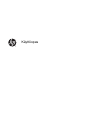 1
1
-
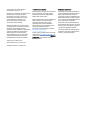 2
2
-
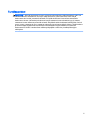 3
3
-
 4
4
-
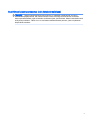 5
5
-
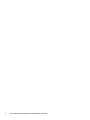 6
6
-
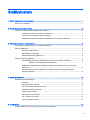 7
7
-
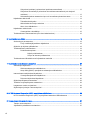 8
8
-
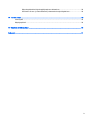 9
9
-
 10
10
-
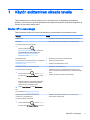 11
11
-
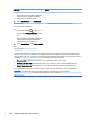 12
12
-
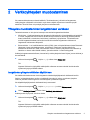 13
13
-
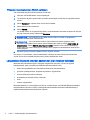 14
14
-
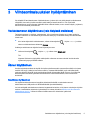 15
15
-
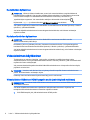 16
16
-
 17
17
-
 18
18
-
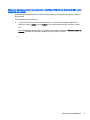 19
19
-
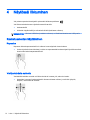 20
20
-
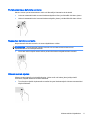 21
21
-
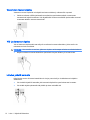 22
22
-
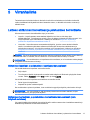 23
23
-
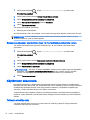 24
24
-
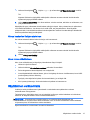 25
25
-
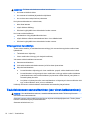 26
26
-
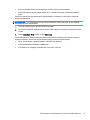 27
27
-
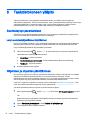 28
28
-
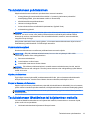 29
29
-
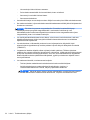 30
30
-
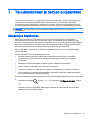 31
31
-
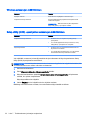 32
32
-
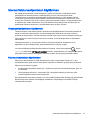 33
33
-
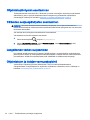 34
34
-
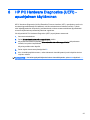 35
35
-
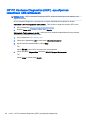 36
36
-
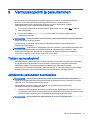 37
37
-
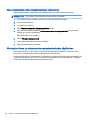 38
38
-
 39
39
-
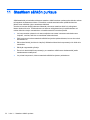 40
40
-
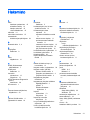 41
41
-
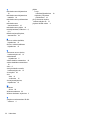 42
42
HP Stream 8 Tablet - 5900nia Kasutusjuhend
- Tüüp
- Kasutusjuhend
Seotud paberid
-
HP Pro Tablet 610 G1 PC Kasutusjuhend
-
HP Omni 10 5600es Tablet Kasutusjuhend
-
HP Pavilion 13-p100 x2 PC Kasutusjuhend
-
HP Pavilion 11-n000 x360 PC series Kasutusjuhend
-
HP ElitePad 1000 G2 Healthcare Base Model Tablet paigaldusjuhend
-
HP Stream 7 Tablet - 5701ng Lühike juhend
-
HP Compaq tc1100 Base Model Tablet PC Kasutusjuhend